Messagerie personnelle dans Ecole Futée
Ecrire un message
Pour écrire un message, je me rends dans le menu Messagerie du module Communication.
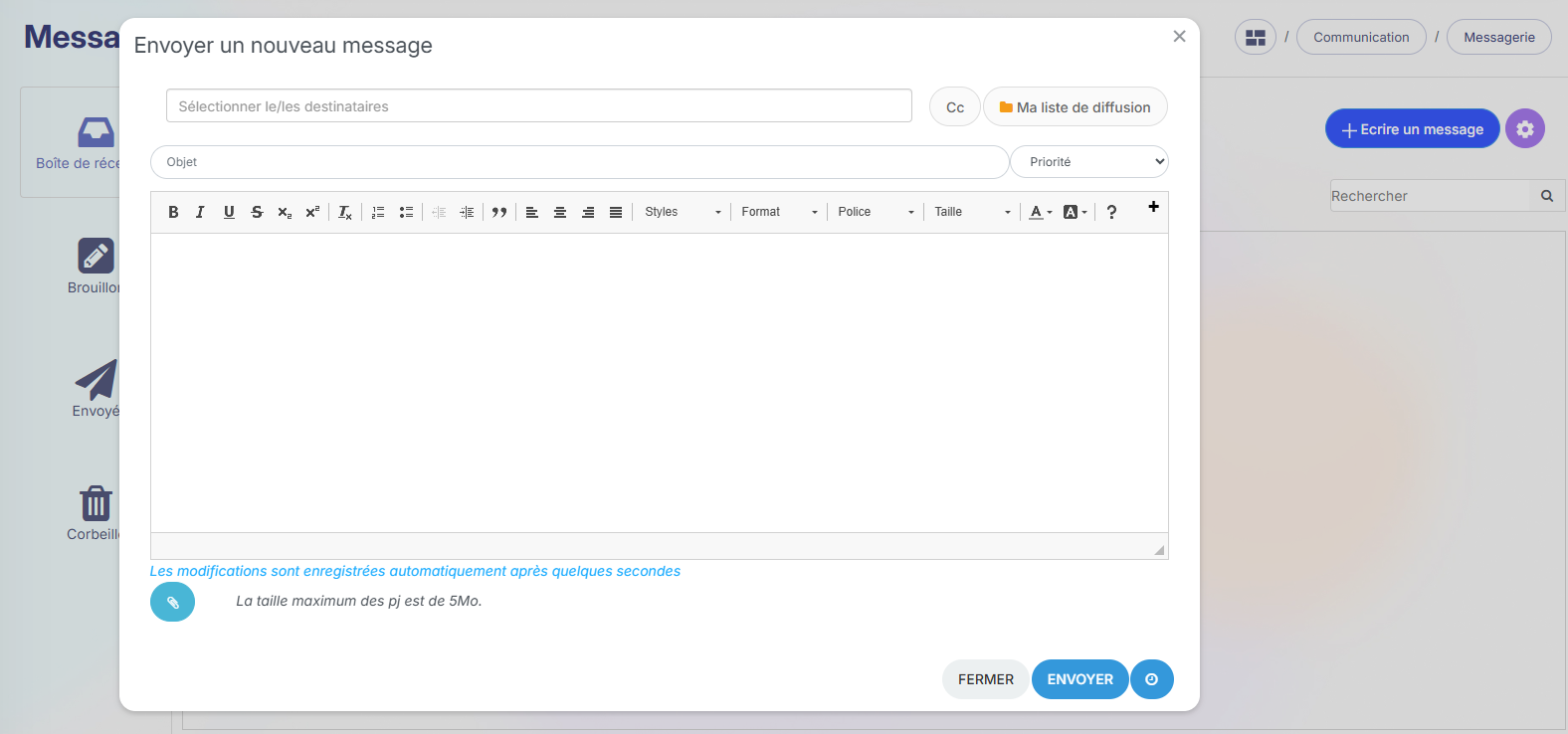
Le fonctionnement de cette messagerie sécurisée est semblable à celui de la messagerie sécurisée d’un site bancaire par exemple. En cliquant sur ![]() , je peux envoyer un message en y associant une pièce jointe si besoin à un destinataire.
, je peux envoyer un message en y associant une pièce jointe si besoin à un destinataire.
Je sélectionne le ou les destinataires :
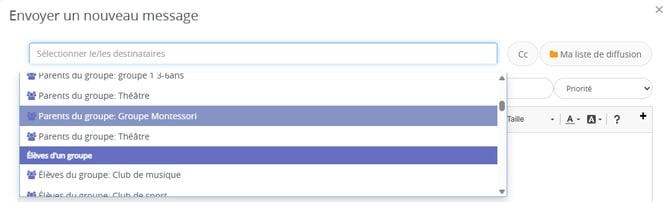

J’indique enfin l’objet de mon message et son contenu, je peux également sélectionner la priorité du message (basse, moyenne, haute) et ajouter des pièces jointes avant de cliquer sur ![]() .
.
Créer une liste de diffusion
Pour créer une liste de diffusion, je sélectionne le/les destinataires :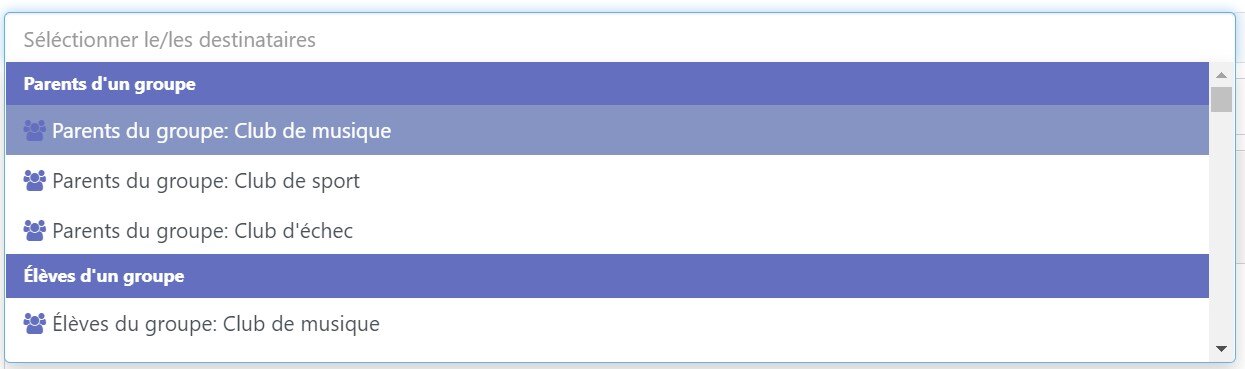
Je clique sur : ![]() puis je clique sur Enregistrer la liste de diffusion
puis je clique sur Enregistrer la liste de diffusion

Je donne un nom à ma liste et je clique sur enregistrer.
Supprimer une liste de diffusion : je clique sur ma liste de diffusion et sur la corbeille

J'ai également la possibilité de visualiser les enfants qui sont rattachés à mes parents.
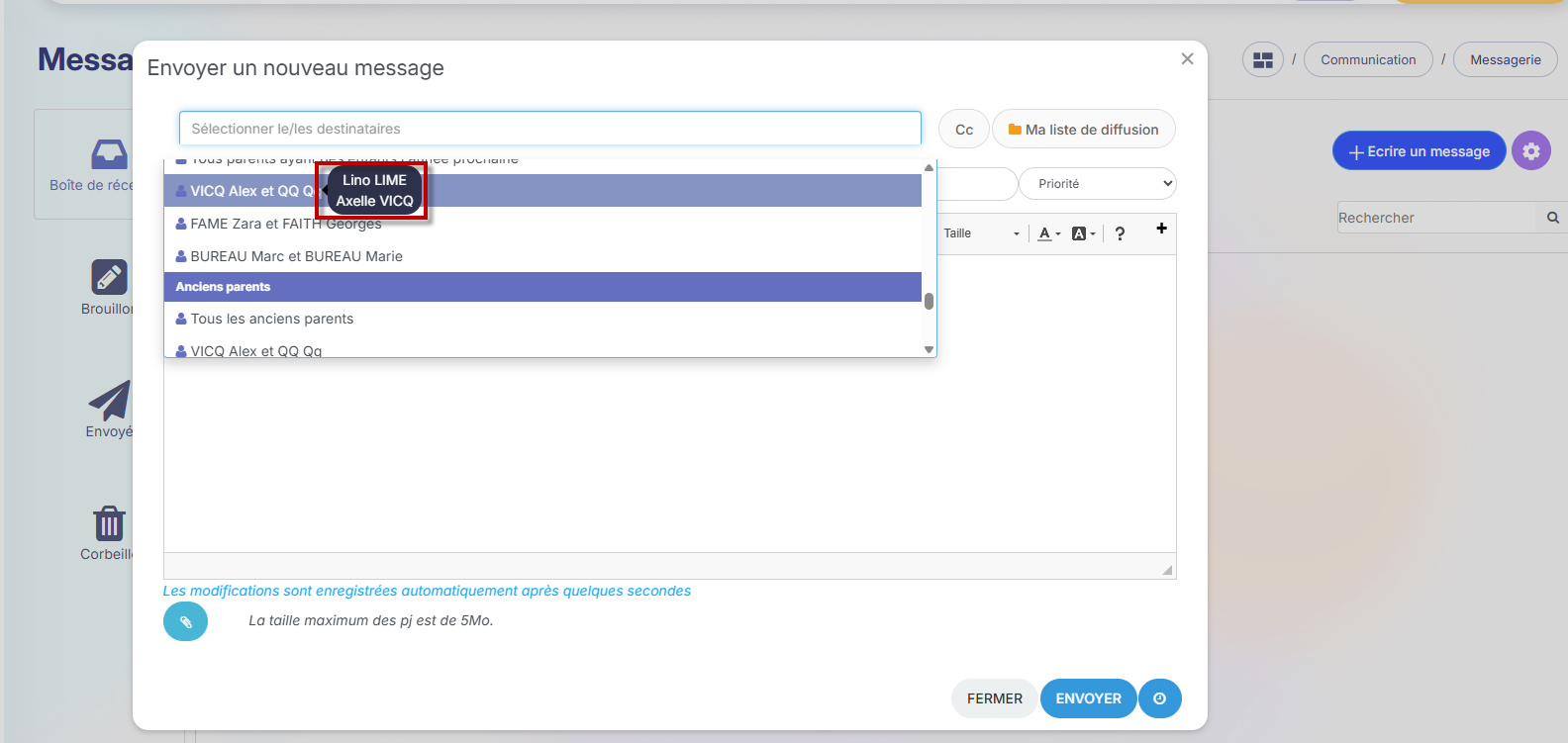
Ajouter un destinataire en Copie cachée (CC)
Pour cela, je clique sur CC 
Je peux utiliser des modèles de mails, afin de ne pas avoir à les ressaisir à chaque envoi.
Créer un modèle
Pour créer un modèle d'email, je saisis le contenu de mon mail, puis je clique  je choisis un nom pour ce modèle et je l'enregistrer en tant que modèle de mail.
je choisis un nom pour ce modèle et je l'enregistrer en tant que modèle de mail.
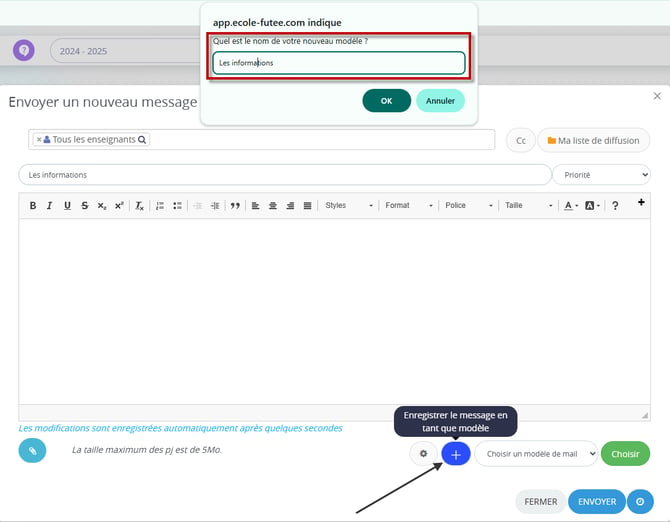
Utiliser un modèle
Pour utiliser un modèle, je choisis tout simplement un modèle dans le bas de l'écran de rédaction. A la sélection et je clique sur "choisir",

le message s'affiche automatiquement dans mon nouveau mail !
Supprimer un modèle d'email
Pour supprimer un modèle, je clique sur la petite roue située dans la même zone, et j'arrive sur ma bibliothèque de modèles, menu "bibliothèque des mails/sms" du module administration . Je peux modifier et supprimer le modèle.

La gestion des droits
En tant que directeur, depuis la boite de réception, je peux paramétrer les droits de communication, de façon très fine, et rôle par rôle.

Je vais ainsi pouvoir déterminer qui peut écrire à qui depuis cette messagerie.
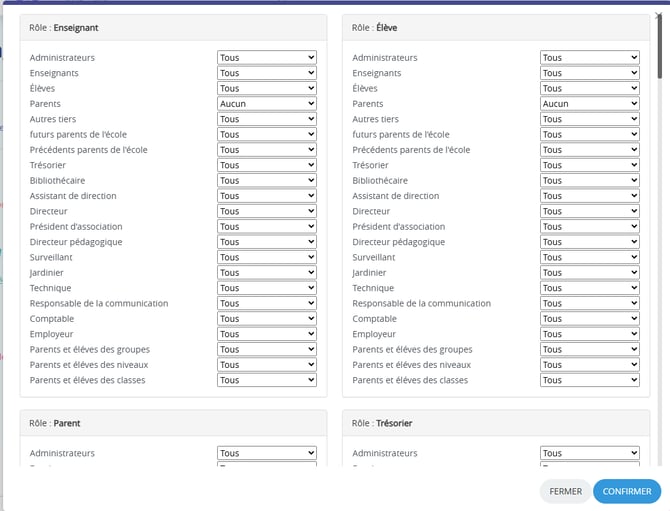
Depuis le menu de la messagerie, je peux également consulter mes conversations déjà lancées, mes brouillons, les éléments envoyés et supprimés :
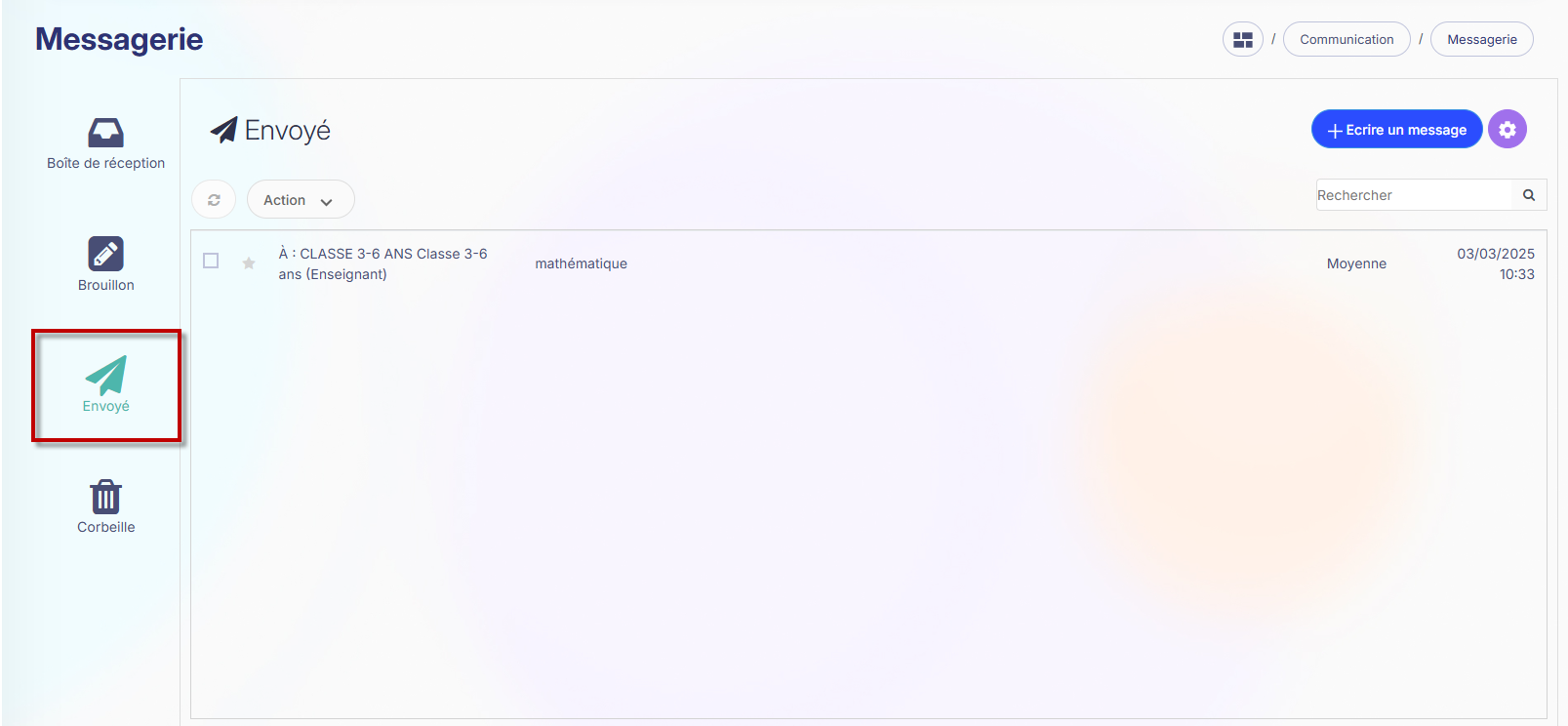
Suivre mes mails envoyés
En tant que directeur, puis le module administration+ mails envoyés, je peux retrouver toutes les notifications envoyés.
Suivre mes emails reçusLes emails reçus sont disponibles à trois endroits :
- dans le tableau de bord, sur l'encart "Messagerie"
- depuis le menu "Messagerie"
- dans la boite email de destinataire final, avec la PJ afférente (le cas échéant), et si les notifications du système ont bien été paramétrées pour qu'une copie du message arrive sur l'email personnel.
